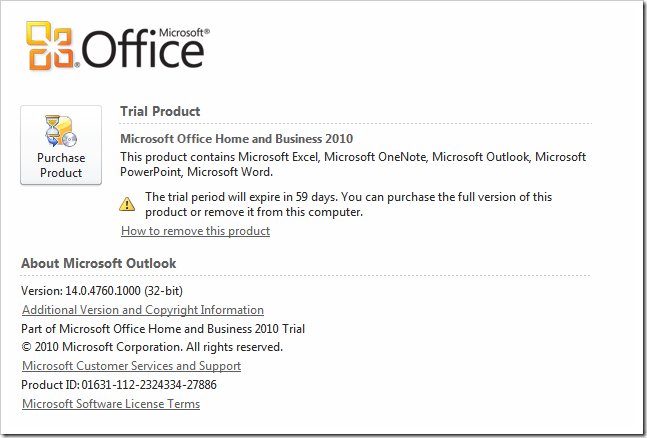ทำเป็น Timeline ง่ายๆ ให้ดูกันครับ
- 09:50 น. – เริ่มติดตั้ง Microsoft Office Home and Business 2010 Trial License โดยที่บนเครื่องยังมี Microsoft Office Small Business 2007 OEM License อยู่ โดยทำการ Upgrade แทนการ Clean Install
- 10:10 น. – Error!!! ติดตั้งไม่ผ่าน คาดว่ามาจากไป Force Upgrade ด้วยการเลือก Outlook 2010 ในการติดตั้งลงไปด้วย ลงค้นใน Help มีคำแนะนำว่าไม่ควรติดตั้ง Outlook 2010 กับ Outlook 2007 ลงบนเครื่องเดียวกัน รวมถึง SharePoint Workspace (Office Groove 2007) ด้วย (แต่ผมไม่ได้ใช้ Groove 2007 เลยไม่ได้ติดตั้งไว้)
- 10:15 น. – ติดตั้งใหม่อีกรอบ โดยไม่เลือก Outlook 2010 ในการติดตั้ง เพื่อทดสอบว่าใช่ตามที่คำแนะนำใน Help บอกหรือไม่ (เสี่ยงมากๆ แต่ไหนๆ ก็ไหนๆ แล้ว)
- 10:30 น. – การอัพเกรด Microsoft Office 2007 Small Business ไป Microsoft Office Home and Business 2010 ขึ้น Congratulations ถือว่าผ่านแล้วสำหรับ Word, Excel, PowerPoint และ OneNote สามารถติดตั้งและอยู่ร่วมกับ Office 2007 ได้เกือบทั้งหมด (ยกเว้นไอ้ 2 ตัวบนอย่างที่บอกไปแล้ว)
- 10:35 น. – ถึงตรงนี้ก็เอาก็เอา ไหนๆ ก็ไหนๆ ทำการ Completed Remove ตัว Microsoft Office Small Business 2007 OEM License ทั้งหมด เงิน 7,600 บาทผม หายไปแล้ว!!! ซึ่งการ Upgrade ใช้ลักษณะ Completed Remove ตัว Office 2007 แล้วติดตั้ง Office 2010 อีกครั้ง โดยเลือกติดตั้ง Outlook 2010 ลงไปเพิ่มเติมในลักษณธ Add/Remove Features ไม่งั้นจะติดตั้ง Outlook 2010 ไม่ได้
- 10:55 น. – ทำอย่างขึ้น Congratulations อีกครั้ง \(^O^)/ ….
- 10:58 น. – ทำการ restart เครื่อง 1 รอบ
- 11:00 น. – เปิด Outlook 2010 ตัวโปรแกรม ทำการ Migrate ตัว Profile ของ Account E-Mail และ Config ของ Office 2007 และทำการ Optimize PST File (Outlook Data File) ทั้งหมด เมื่อตรวจสอบทุกอย่าง OK แล้ว Outlook 2010 จะโหลดตัว Config เก่ามาให้ครบไม่ต้อง Config ใหม่ !!!
- 11:05 น. – ทดสอบ Sync ข้อมูลกับ BlackBerry 8520 ผ่าน BlackBerry Desktop Manager ทำได้ไม่มีปัญหา ทดสอบแล้วผ่าน ทั้ง Contact, Calendar, Note และ Task
- 11:10 น. – ทดสอบกับ Official – Google Calendar Sync 0.9.3.5 ไม่สนับสนุน Outlook 2010!!! จบกัน!!!!
- 11:15 น. – หาข้อมูลว่าทำยังไงดี มีหลายวิธีมาก แต่สุดท้ายที่ใช้กับคือใช้ HexEditor ไป Hex ไฟล์ GoogleCalendarSync.exe ให้ ไปโหลดตัวสำเร็จได้จาก http://pplware.sapo.pt/truques-dicas/usar-o-google-calendar-sync-no-office-2010/ ตอนนี้ Google Calendar Sync ก็ทำงานร่วมกับ Outlook 2010 ได้แล้ว!!!